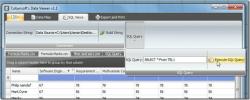En rask oversikt over Windows 8-låseskjerm
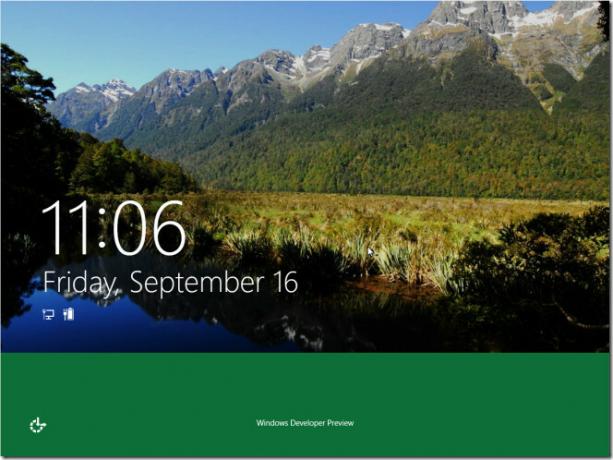
Windows 8 Lock Screen er inspirert av Windows Phone 7 Metro UI, og er optimalisert for både nettbrett og PC-brukere. Den nye låseskjermen inneholder to hovedkomponenter; låseskjermbildet med dynamiske batteri- og nettverksikoner og applikasjonsstatusmeldingsmerker og påloggingsskjermbilde for å oppgi passord for å logge på Windows 8. Et annet bemerkelsesverdig aspekt ved Windows Lock Screen er at den lar applikasjoner vise varsling relatert til deres forskjellige oppgaver og funksjoner. Varslingsfunksjonen er svært konfigurerbar; Du kan enten alle støttede applikasjoner for å sende varsler til Lås skjerm eller manuelt velge applikasjoner fra App-listen.
Denne guiden er en del av serien vår om detaljert dekning av Windows 8 nye funksjoner og forbedringer.
- Slik installerer du Windows 8 på VirtualBox
- Hva er nytt i Windows 8 Desktop, Start søk og startmeny
- Den komplette guiden til Windows 8 Explorer, nye båndverktøy og alternativer
- Den komplette guiden til Windows 8 Task Manager, nye funksjoner og alternativer
- Windows 8 PC-innstillinger [Komplett guide]
- Slik oppdaterer eller tilbakestiller du din Windows 8 PC [Komplett guide]
- Alt om Windows 8 Filnavn Kollisjoner og kopier / flytt dialogboksen
- Den komplette guiden til Windows 8 oppstartsmeny
- Synkroniser brukerinnstillinger for Windows 8 mellom PCer og nettbrett via Windows Live ID
- Rask oversikt over Windows Lock Screen (for tiden vises)
- Den komplette guiden til sikkerhetskopiering av filhistorie i Windows 8
Låseskjermfunksjoner og -alternativer
De låseskjermrelaterte tilpasningene kan utføres fra Metro kontrollpanel; den lar deg veksle mellom standard låseskjermbilder, velge bakgrunn fra lokal katalog og velge hvilket som helst tredjepartsprogram for å sende varsler til låseskjerm.
For å endre standard låseskjermbilde og velge applikasjonsvarsler, åpner du Metro Kontrollpanel fra Start-menyen i Windows og velger Tilpass.

Nå klikker du på Lås skjerm-kobling for å vise og bytte mellom standard låseskjermbilder. Når du velger et bilde, erstatter det raskt bakgrunnsbildet for låseskjerm. For å velge et bilde fra lokale kataloger, klikker du Bla gjennom for å velge hvilket som helst bilde fra harddisken. Under Varsler om låseskjerm, Du kan velge program for å vise varsler. Du kan la opptil 6 applikasjoner vise statusmerke på låseskjermen.
Bilde passordlåsskjerm
Windows 8 er designet for både PC-er og nettbrett. Bortsett fra tekstbaserte låseskjermalternativer, inkluderer det to nye måter å logge på Windows fra berøringsskjermgrensesnitt. Disse låseskjermtypene inkluderer PIN-kode pålogging og bevegelser basert på innlogging av bildepassord.
Ved hjelp av et bildebevegelsesbasert låseskjermalternativ kan du enkelt inkludere hvilket som helst bilde til tekstbasert låseskjerm, som krever å angi passord for Windows Live-konto, passord for lokal konto eller PIN-kode kode. For å sette opp en bildebevegelsesbasert låseskjerm, åpner du Brukervinduer fra Metro Kontrollpanel og fra hovedvinduet, klikker du Opprett et bildepassord.

I første trinn skriver du inn Windows Live eller Lokalt kontopassord for å fortsette. Når du er ferdig, klikker du Velg bilde for å opprette et passord for bildet.

Velg nå bildet du vil angi som låseskjerm fra lokalt sted. Når du er valgt, klikker du på OK etterfulgt av Bruk dette bildet.

Neste trinn handler om å lage gester som vil fungere som passord. Den lar deg tegne 3 gester i hvilken som helst ønsket form og kombinasjon, f.eks. Rette linjer, sirkler, kraner, etc. Det anbefales at du husker hvert attributt av gester, inkludert størrelse, plassering på bilde og retning, da kombinasjonen av disse attributtene blir en del av bildepassordet. Når du er ferdig med å tegne gestene, tegner du dem igjen på valgt bilde og klikker OK for å endelig sette opp passordlåsskjermbildet.
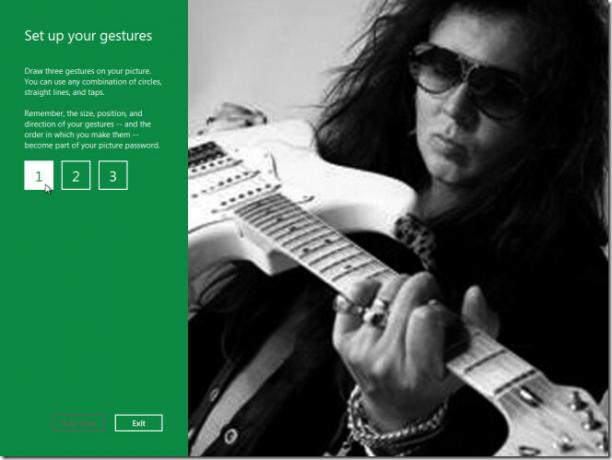
På låseskjermen vil du se et alternativ for å logge inn ved å legge inn bilde passord. Velg det alternativet og tegne de riktige bevegelsene på bildet for å logge på Windows.
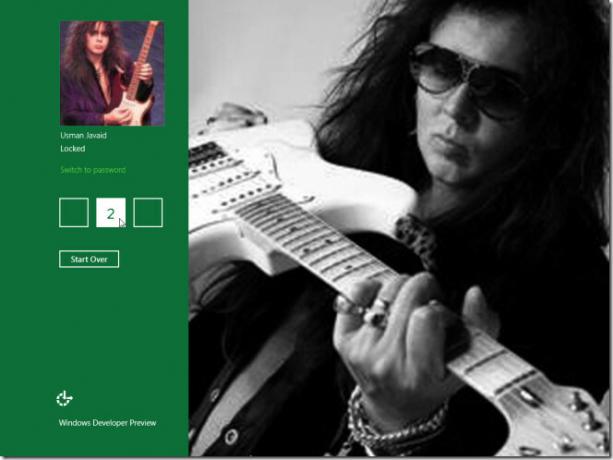
Windows 8 Lock Screen gir den estetisk tiltalende Lock Screen på Windows Phone 7 sammen med nyttige funksjoner for både PC- og nettbrettbrukere, for eksempel bildepassord, varsling om applikasjoner og status skilt.
Søke
Siste Innlegg
Gwennel er et WYSIWYG LaTeX-basert notat som bruker applikasjonen
Gwennel er et bærbart funksjonsrikt notatprogram som er basert på W...
Kameleon-mappe tillater hurtigmappnavigering fra hvor som helst
Kameleon-mappen er en fin applikasjon med to formål - først lar den...
Se, analyser og filtrer CSV-, TSV-, XML-datafiler med Cobynsofts datavisning
Cobynsofts datavisning er et alt-i-ett-datamanipuleringsprogram skr...